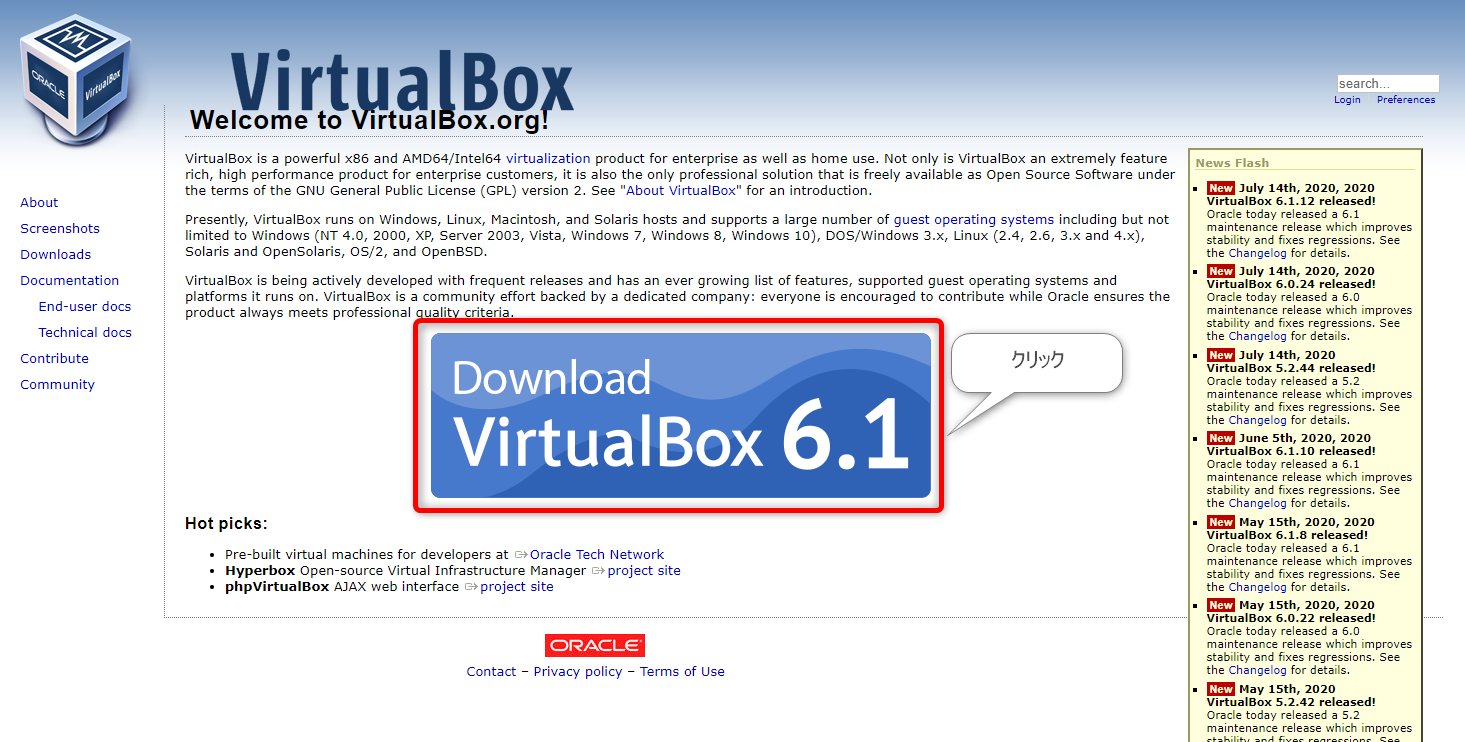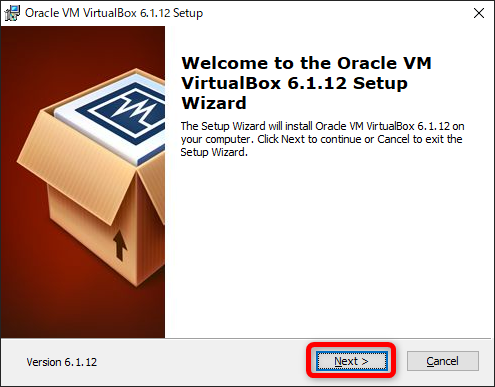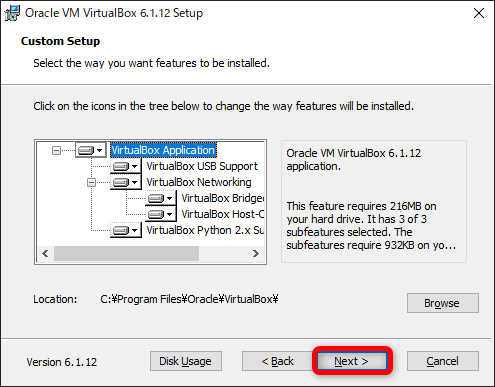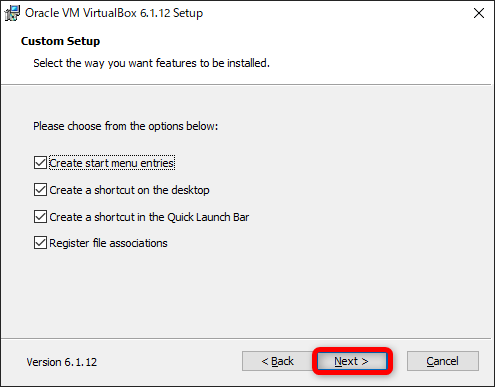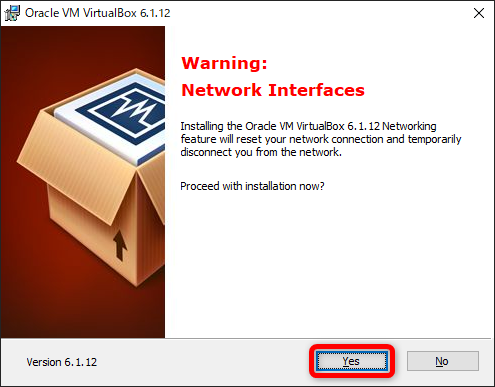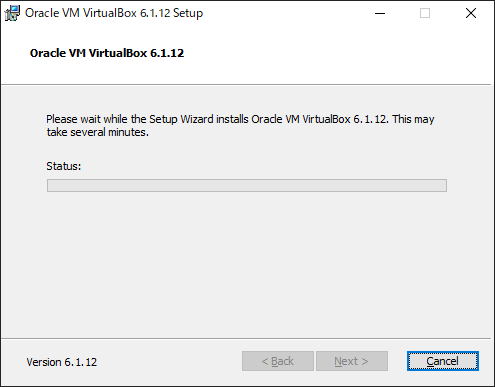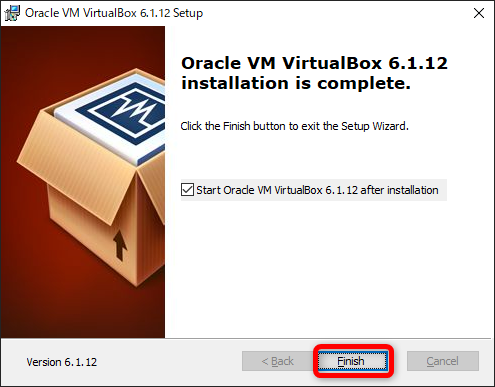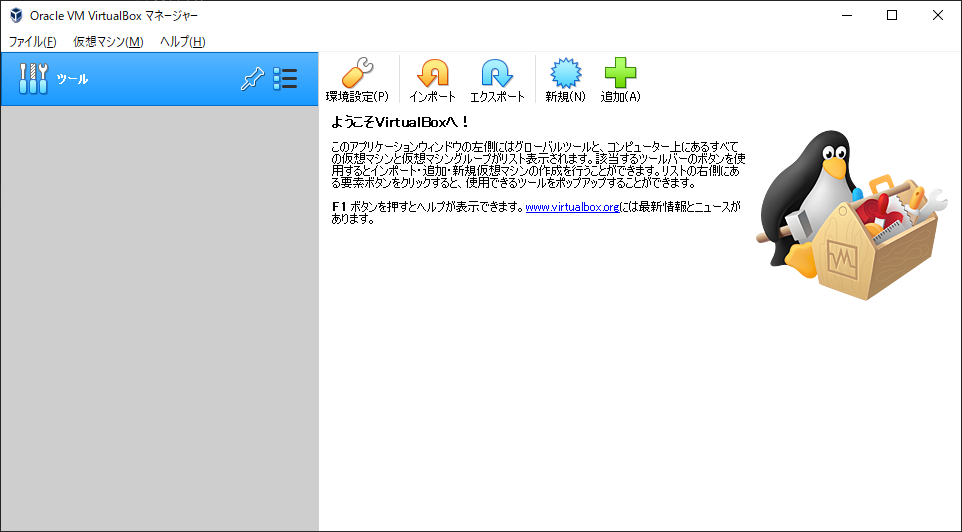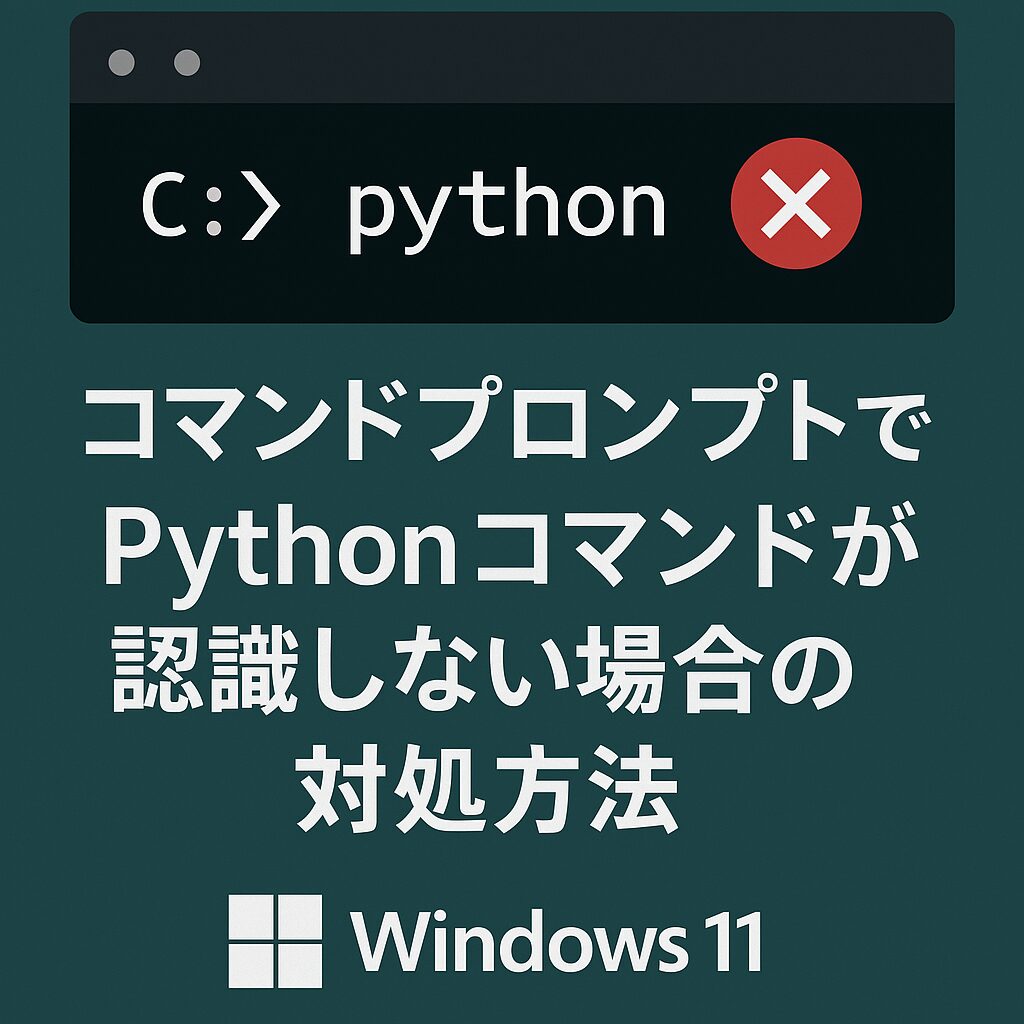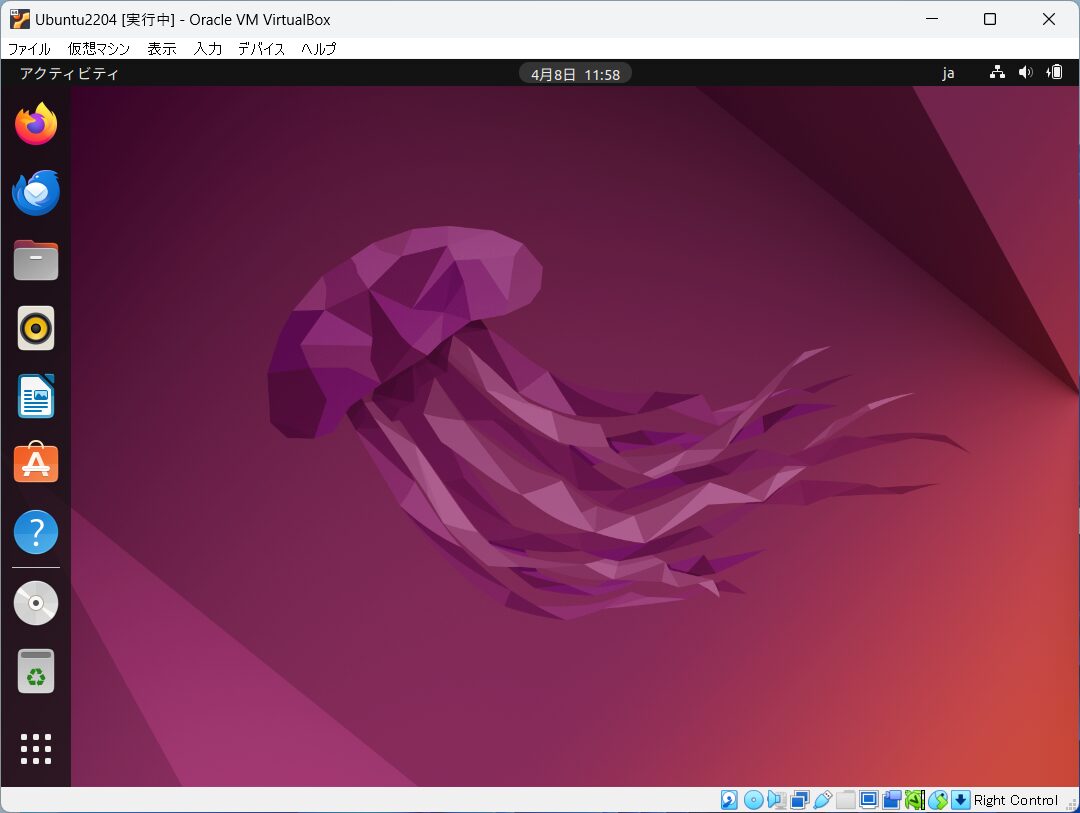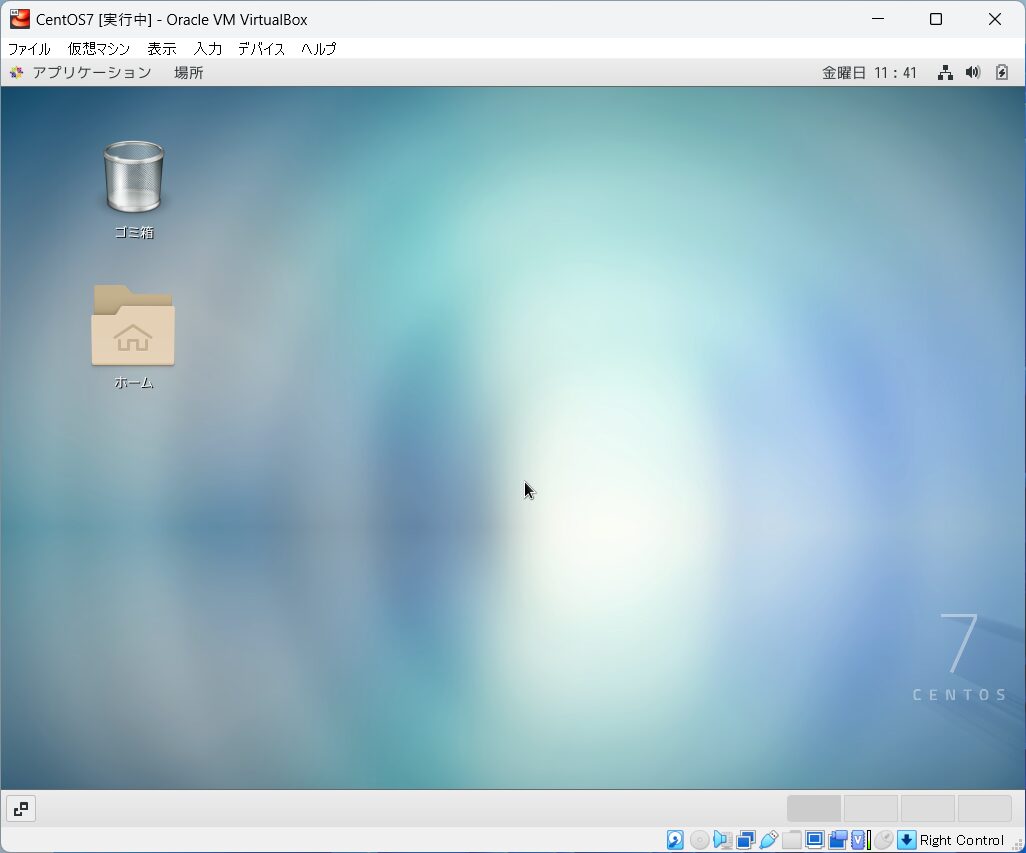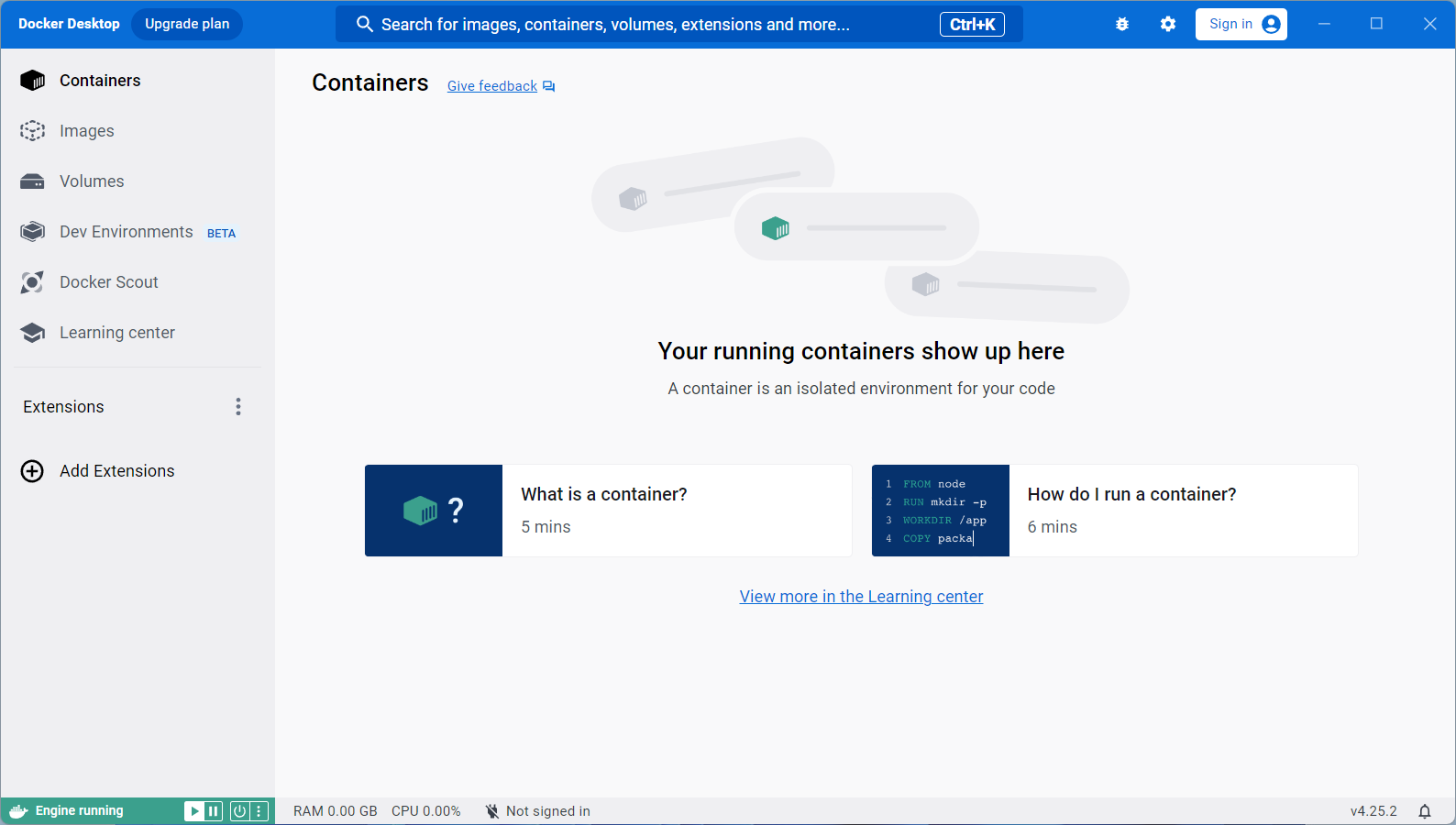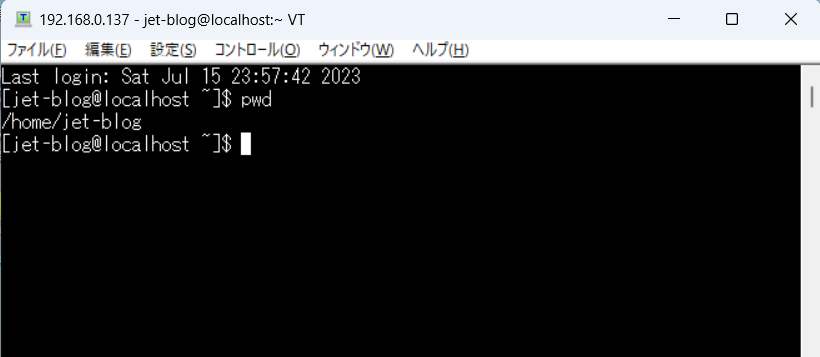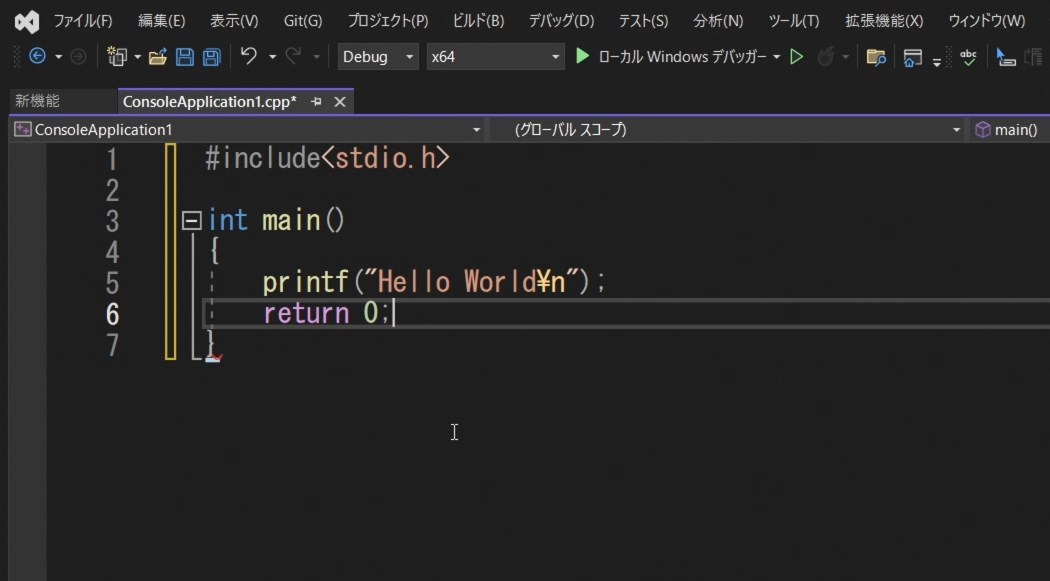目次
はじめに
これからLinuxを学習する上で必要となる環境を構築する。
VirtualBoxという仮想化ソフトウェアを用いてWindows上でLinuxを動かす。
今回はVirtualBoxのダウンロードからインストールを行う。
インストール環境
今回VirtualBoxをインストールするPC環境を下記する。
- PC
- CPU : Intel Core i5-4690K
- RAM : 16GB
- SSD : 450GB
- OS
- Microsoft Windows10 Pro 64Bit版(1909)
VirtualBoxのダウンロード
- 下記URLにアクセスする
https://www.virtualbox.org/ - 下図の通りリンクをクリックする

- 「Windows hosts」をクリックするとダウンロードが始まる

VirtualBoxのインストール
- ダウンロードした「VirtualBox-6.1.12-139181-Win.exe」のようなファイルをPCから見つけ、ダブルクリックで起動する。

- インストール画面が表示されるので、「Next」、「Yes」、「Install」をクリックしていく。

- 以降特に何も設定を変更せずに「Next」をクリックしていく




- インストールが始まるので、少し待つ

- インストールが終わると下図の通り表示されるので、「Finish」をクリックする

- Oracle VM VirtualBox マネージャーが起動すれば、インストール成功です。

過去の記事
VirtualBoxインストール入門(Windows10)編[所要時間:5分]